急!1分钟教你mkv转换mp4,简单到哭!
在数字化娱乐与办公的日常里,视频格式的转换需求就像家常便饭。手机或特定软件中无法正常播放,眼巴巴看着精彩内容却被格式 “拦路虎” 拒之门外的尴尬场景?别愁啦,今天就来给大家分享如何在短短1分钟内,轻松将MKV格式转换为兼容性高的MP4 格式,简单得让你想哭!

️一、迅捷视频转换器
迅捷视频转换器支持 AVI、WMV、FLV 等格式文件转换。其界面设计简洁直观,功能布局一目了然,各个操作按钮都清晰标注,按照提示一步步操作,就能顺利完成MKV到MP4的转换,让转换视频变得简单轻松。
️使用方法:
①启动软件,进入主界面,选择【视频转换】。
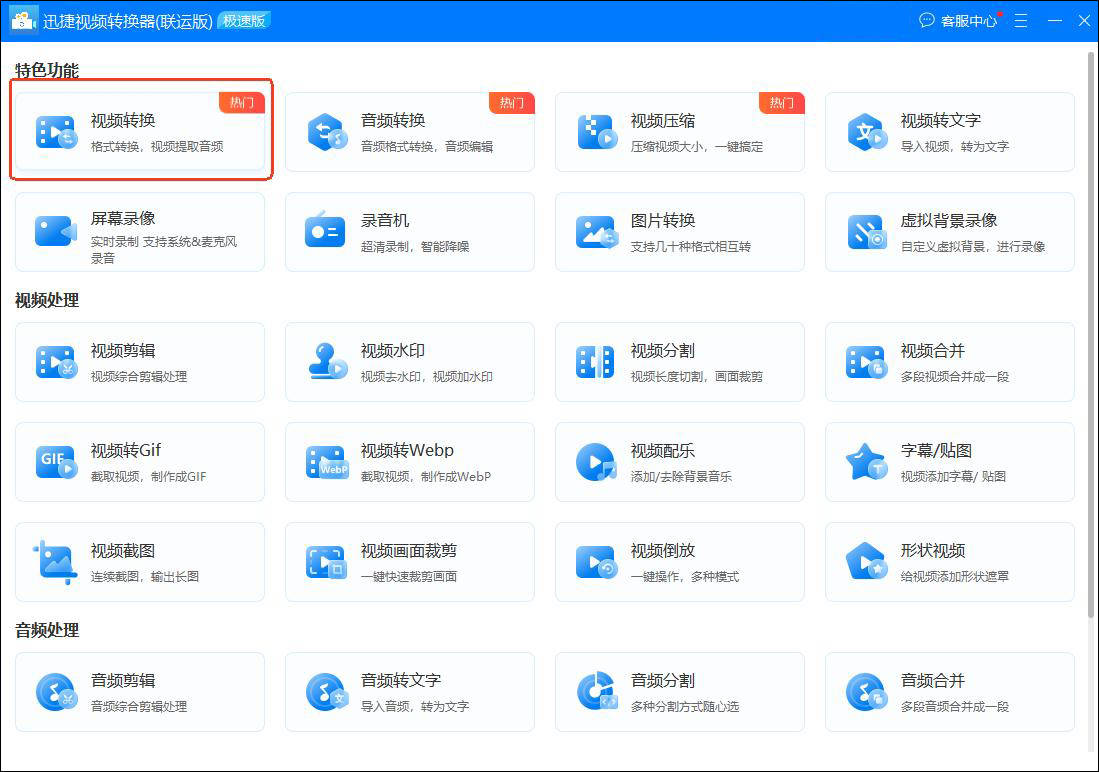
②在软件界面的下方,找到 “输出格式” 选项,选择 “MP4” 格式,或对视频的分辨率、帧率、比特率等进行调整。
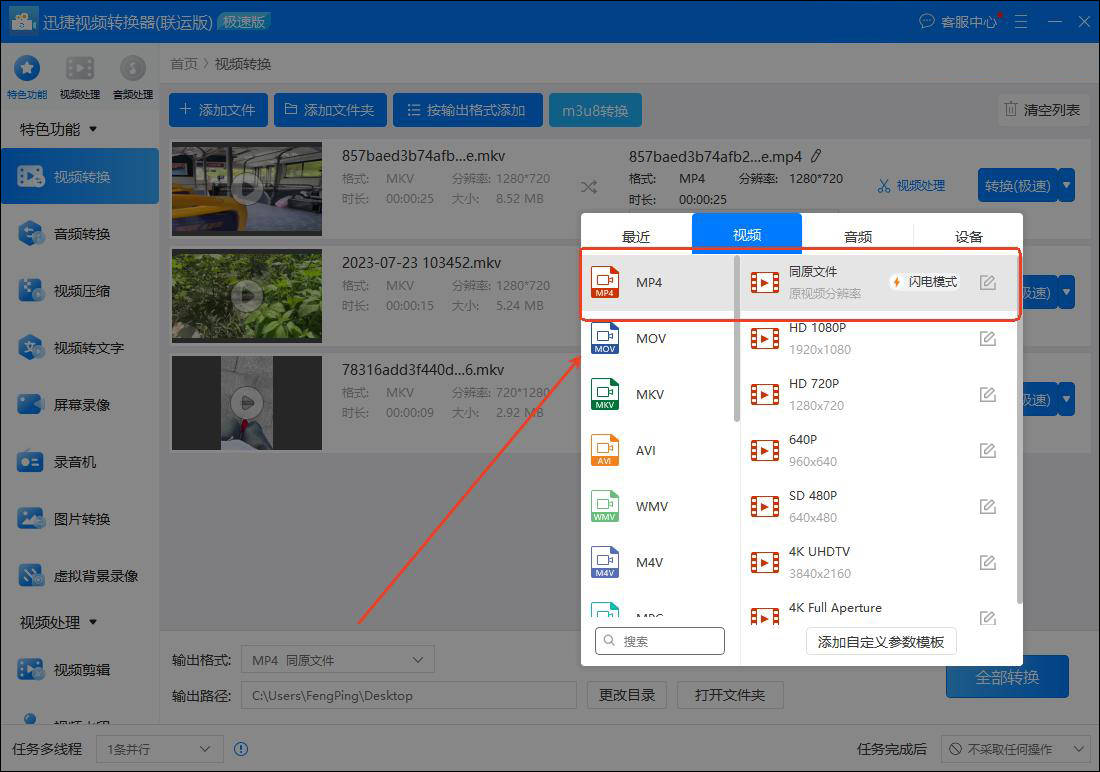
③输出格式及参数设置无误后,点击界面右下角的 “全部转换” 按钮,软件便会立即开始将 MKV 视频转换为 MP4 格式。
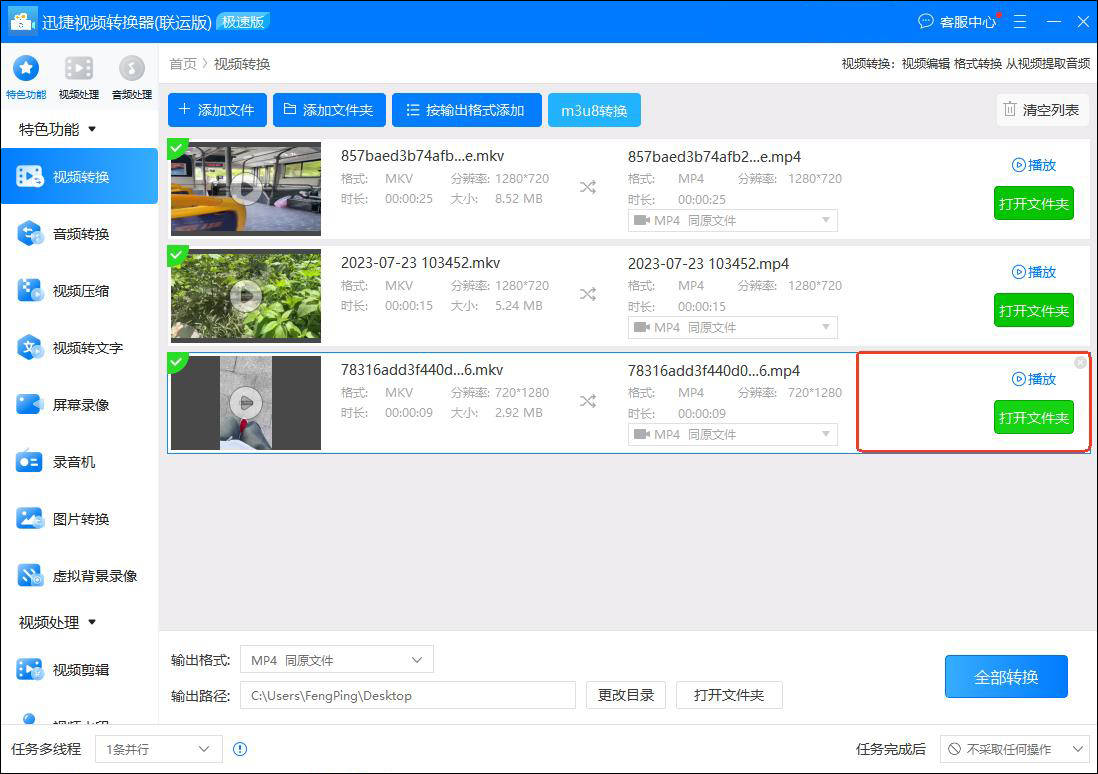
️二、HandBrake
HandBrake 是一款开源视频转换软件,它专注于视频转码,功能强大且实用,能够帮助用户轻松应对各种视频格式转换需求,尤其是 MKV 转 MP4,无需担心软件成本问题。
️使用方法:
①启动软件,点击 “Source” 按钮,选择要转换的 MKV 视频文件。
②在 “Presets” 栏中,选择适合输出 MP4 视频的预设。
③点击“Start Encode”开始转换,等待转换完成即可在指定输出路径找到MP4文件。
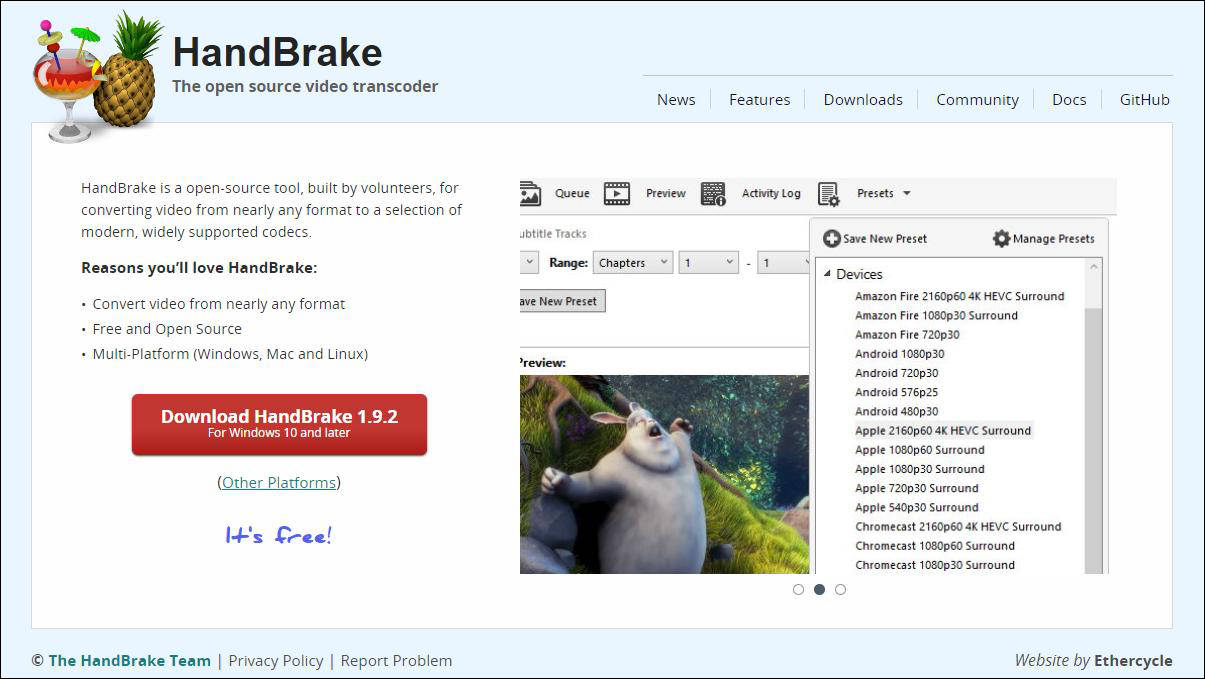
️三、 Any Video Converter
Any Video Converter 拥有简洁直观的用户界面,操作流程简单清晰,方便用户快速上手。除了基本的格式转换功能外,还具备一定的视频编辑能力,如剪辑、合并、添加字幕、调整音量等操作。
️使用方法:
①打开软件,点击 “Add Video Files” 按钮,选择要转换的 MKV 视频文件。
②在软件界面右侧的 “Profile” 下拉菜单中,选择 “MP4” 格式。
③如需编辑视频,点击 “Edit” 按钮进行剪辑、添加字幕等操作。
④设置完成后,点击 “Convert Now” 按钮,开始转换视频。

️四、WinX Video Converter
WinX Video Converter 支持视频剪辑、合并、裁剪、添加字幕等多种编辑功能。用户可以在转换前对 MKV 视频进行个性化编辑,制作出符合自己需求的 MP4 视频。
️使用方法:
①打开软件,点击 “Add Video” 按钮,选择要转换的 MKV 视频文件。
②在软件界面右侧的 “Output Profile” 栏中,选择 “MP4” 格式及适合的设备配置文件。
③需编辑视频,点击 “Video Edit” 按钮进行剪辑、添加字幕等操作。
④点击 “RUN” 按钮,软件开始转换视频,转换完成后可在指定输出路径找到 MP4 文件。
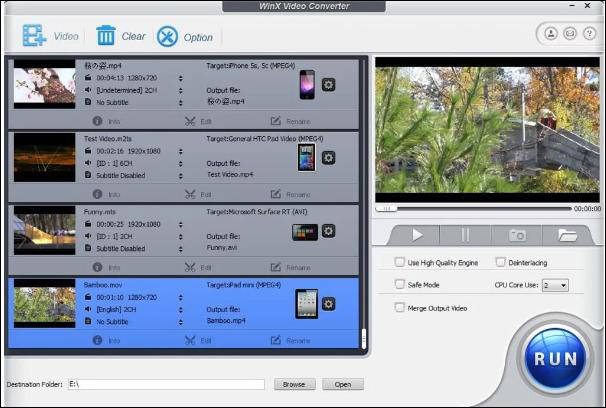
️五、Leawo Video Converter
Leawo Video Converter 不仅能实现视频格式转换,还集成了视频下载、视频编辑、DVD 刻录等多种功能,是一款功能丰富的一站式视频处理软件。对于有多种视频处理需求的用户来说,非常实用,无需再安装多个不同的软件。
️使用方法:
①点击软件界面左上角的 “Add Video” 按钮,选择要转换的 MKV 视频文件。
②在界面下方的 “Profile” 下拉菜单中选择 “MP4” 格式。
③如需进行视频编辑、下载或刻录等其他操作,点击相应功能按钮进行设置。
④设置完成后,点击“Convert”开始转换视频,最后,在指定输出文件夹查看MP4文件。
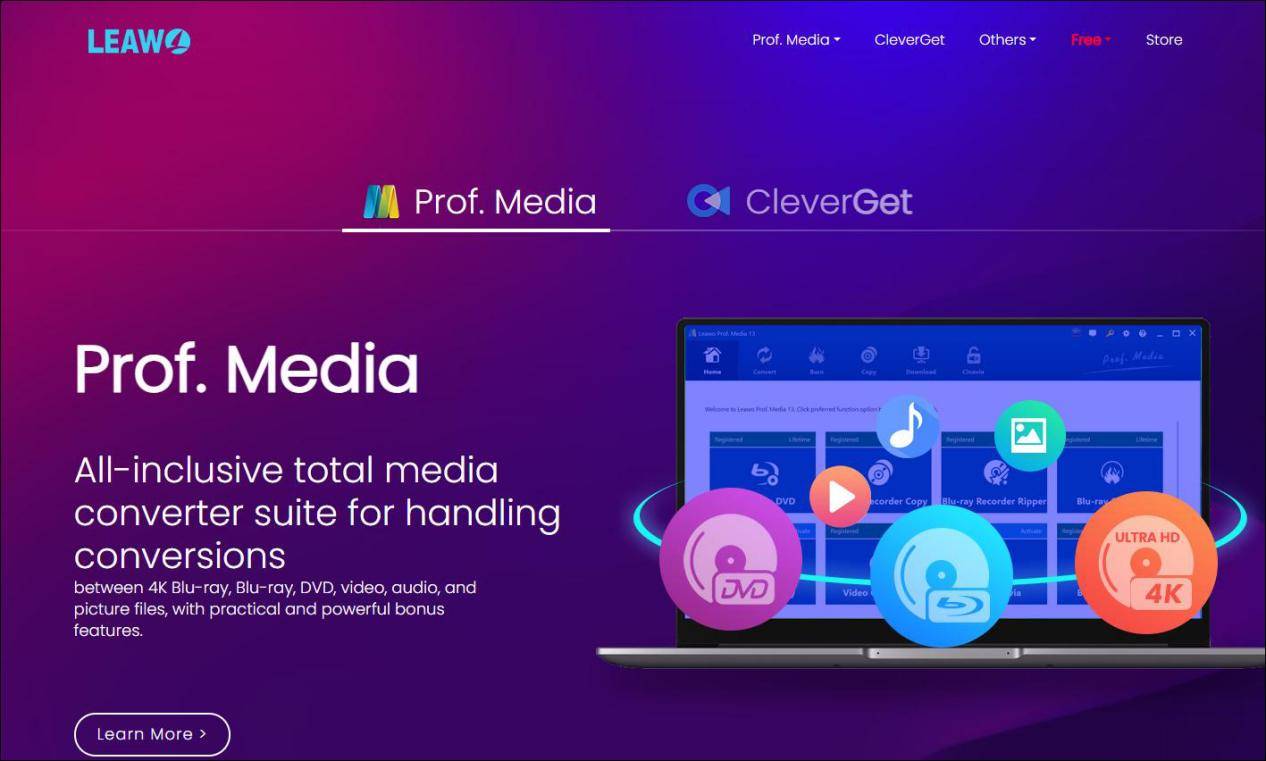
以上就是超简单的mkv转换mp4方法啦!仅仅 1 分钟,就能解决格式不兼容的大麻烦,让你随时随地畅快观看视频。无论是家庭聚会播放回忆视频,还是工作中分享资料,mp4 格式都能轻松应对。


